구글 크롬 브라우저에서 블랙테마를 적용 시 아직 공식적으로 웹 페이지 전체적으로 적용은 안되지만 상단 탭과 주소 표시줄 그리고 북마크 탭 등이 어둡게 설정됩니다. 이것을 다크모드라고 하는데 눈의 피로를 어느 정도 보호하는 데 도움 될 수 있습니다.
다크모드(DarkMode)가 웹 페이지 전체적으로 적용하려면 아직 실험실 기능에 있다고는 하지만 추후에 공식적으로 적용이 가능하다면 바로 업데이트하겠습니다.

크롬 다크모드 블랙테마 설정하기
윈도우10 에서 다크모드를 적용하면 굳이 블랙테마를 적용할 필요는 없지만 PC 크롬에서만 설정하고 싶은 경우에 따로 적용할 수 있습니다.
크롬 더 보기(점 3개)->설정(S)->모양 항목의 테마(Chrome 웹 스토어 열기) 메뉴를 선택합니다.

크롬(Chrome)에서 지원하는 테마 중 Just Black 테마를 선택합니다.
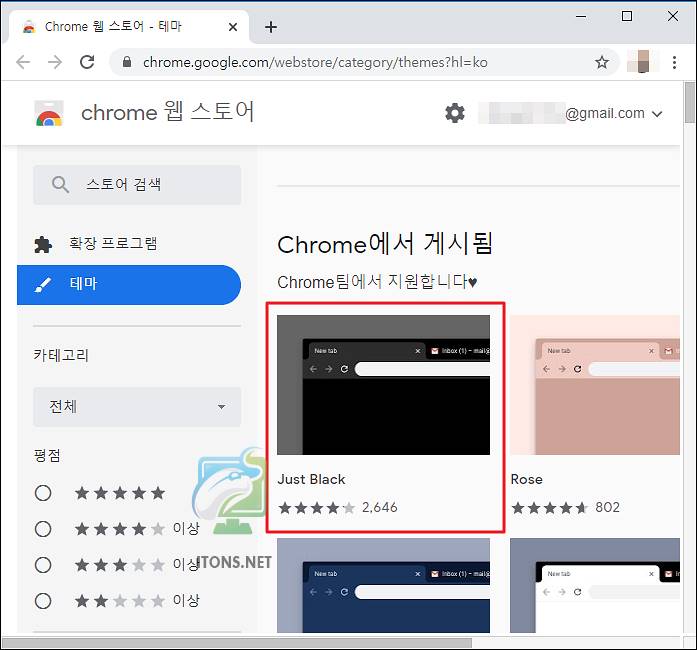
Chrome에 추가 버튼을 눌러 Just Balck 테마를 설치하여 적용합니다.

상단 탭 주소 표시줄 등이 적용된 것을 볼 수 있습니다. 다시 원래대로 돌아가고 싶으면 상단에 뜨는 메시지인 실행취소 버튼을 누릅니다.

크롬 설정으로 다시 돌아와서 모양 항목에 테마 메뉴에 기본 설정으로 돌아가기 버튼을 눌러 언제든 다시 다시 처음으로 돌아올 수 있습니다.

굳이 테마를 적용하면서까지 다크모드를 적용하고 싶지 않으면 Chrome 크롬 아이콘 마우스 오른쪽 버튼을 눌러 속성을 선택합니다.
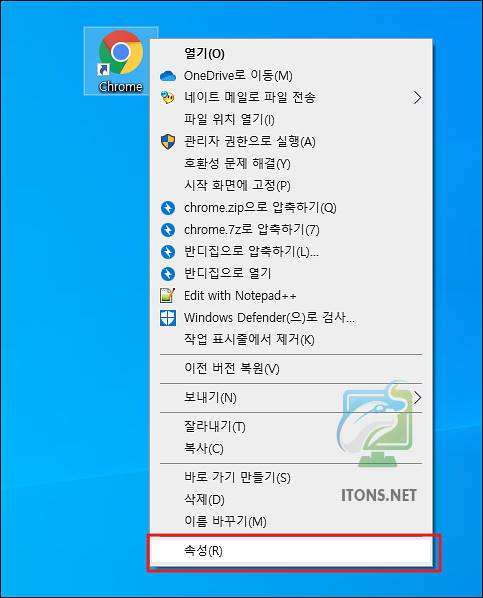
대상 항목에 아래와 같이 맨 오른쪽에 한번 띄우고 입력 후 적용 및 확인 버튼을 누릅니다.
-force-dark-mode
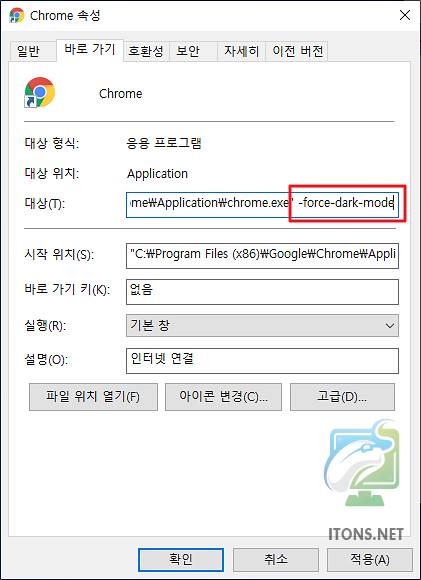
실행 중인 크롬 브라우저를 모드 종료 후 다시 실행하면 다크모드가 적용된 것을 볼 수 있습니다.
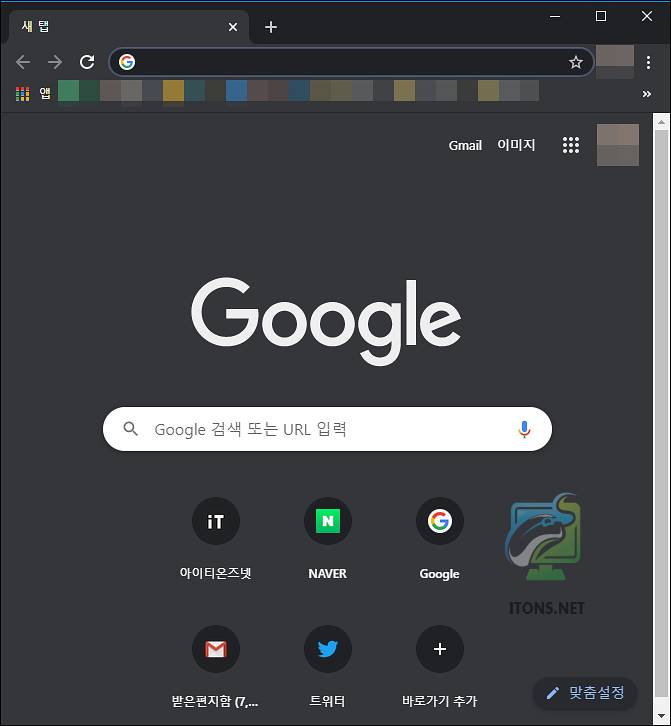
모바일 버전도 다크모드 적용이 가능하지만 실험실에 있는 기능이라 저도 아직 적용은 하지 않고 있습니다. 추후에 정식으로 지원되면 업데이트해보겠습니다.